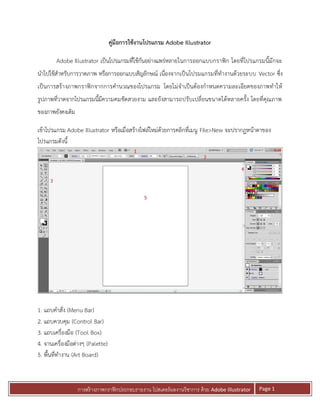1. การสร้างภาพกราฟิกประกอบรายงาน โปสเตอร์ผลงานวิชาการ ด้วย Adobe Illustrator Page 1
คู่มือการใช้งานโปรแกรม Adobe Illustrator
Adobe Illustrator เป็นโปรแกรมที่ใช้กันอย่างแพร่หลายในการออกแบบกราฟิก โดยที่โปรแกรมนี้มักจะ
นาไปใช้สาหรับการวาดภาพ หรือการออกแบบสัญลักษณ์ เนื่องจากเป็นโปรมแกรมที่ทางานด้วยระบบ Vector ซึ่ง
เป็นการสร้างภาพกราฟิกจากการคานวณของโปรแกรม โดยไม่จาเป็นต้องกาหนดความละเอียดของภาพทาให้
รูปภาพที่วาดจากโปรแกรมนี้มีความคมชัดสวยงาม และยังสามารถปรับเปลี่ยนขนาดได้หลายครั้ง โดยที่คุณภาพ
ของภาพยังคงเดิม
เข้าโปรแกรม Adobe Illustrator หรือเมื่อสร้างไฟล์ใหม่ด้วยการคลิกที่เมนู File>New จะปรากฏหน้าตาของ
โปรแกรมดังนี้
1. แถบคาสั่ง (Menu Bar)
2. แถบควบคุม (Control Bar)
3. แถบเครื่องมือ (Tool Box)
4. จานเครื่องมือต่างๆ (Palette)
5. พื้นที่ทางาน (Art Board)
2. การสร้างภาพกราฟิกประกอบรายงาน โปสเตอร์ผลงานวิชาการ ด้วย Adobe Illustrator Page 2
แถบคาสั่ง (Menu Bar)
เป็นเมนูคาสั่งหลักโปรแกรม แบ่งออกเป็นหมวดหมู่ต่างๆ ดังนี้
File: เป็นหมวดของคาสั่งที่จัดการเกี่ยวกับไฟล์และโปรแกรมทั้งหมด ไม่ว่าจะเป็นการ เปิด-ปิดไฟล์ การ
บันทึกไฟล์ การนาภาพเข้ามาใช้ (Place) ตลอดจนการออกจากโปรแกรม (Exit)
Edit: เป็นหมวดของคาสั่งที่จัดการแก้ไข เช่น Undo Cut Copy Paste Select รวมทั้งการกาหนดคุณสมบัติ
ต่างๆ ที่มีผลต่อการปรับแต่งภาพด้วย เช่นการสร้างรูปแบบ (Define Pattern) การกาหนดค่าสี (Color Setting)
เป็นต้น
Type: เป็นหมวดของคาสั่งที่ใช้จัดการตัวหนังสือ เช่น Fonts Paragraph เป็นต้น
Select: เป็นหมวดของคาสั่งที่ใช้ในการเลือกวัตถุ สามารถเลือกด้วยคุณสมบัติได้ เช่น เลือกวัตถุที่มี Fill และ
Stroke แบบเดียวกัน วัตถุที่อยู่บน Layer เดียวกัน เป็นต้น
Filter: เป็นหมวดของคาสั่งที่ใช้สร้างเทคนิคพิเศษให้กับภาพ โดยจะมีผลต่อรูปร่างของ Path
Effect: เป็นหมวดของคาสั่งที่ใช้สร้างเทคนิคพิเศษให้กับภาพคล้าย Filter แต่จะไม่มีผลกับรูปร่างของ Path
View: เป็นหมวดของคาสั่งเกี่ยวกับการมองทุกสิ่งในงาน เช่น Zoom Show/Hide Ruler Bounding Box
Outline Mode/Preview Mode เป็นต้น
Window: เป็นหมวดของคาสั่งเกี่ยวกับการเปิด-ปิดหน้าต่างเครื่องมือต่างๆ เช่น Palette Tool Box เป็นต้น
Help: เป็นหมวดที่รวบรวมวิธีการใช้งานและคาแนะนาเพื่อช่วยเหลือผู้ใช้โปรแกรม
กล่องเครื่องมือ (Tool Box)
Selection tool เครื่องมือกลุ่มนี้ว่าด้วยเรื่องการเลือกวัตถุ ประกอบไปด้วย
Selection tool(ลูกศรสีดา)ใช้เลือกวัตถุทั้งชิ้น
Direct-selection tool(ลูกศรสขาว)ใช้เลือก points หรือ path ของวัตถุ (กดคีย์ Alt)
Magic wand tool(ไม้เท้าวิเศษ)เป็นเครื่องมือใหม่ ใช้เลือกวัตถุที่มีสีเดียวกัน การใช้งานเหมือนใน
Photoshop (กดคีย์ Alt และ Shift)
Lasso tool ใช้เลือกโดยการคลิกเมาส์ Drag การใช้งานเหมือนใน Photoshop (กดคีย์ Alt และ Shift)
3. การสร้างภาพกราฟิกประกอบรายงาน โปสเตอร์ผลงานวิชาการ ด้วย Adobe Illustrator Page 3
Create tool เครื่องมือกลุ่มนี้ว่าด้วยการสร้าง objects ไม่ว่าจะเป็นเส้น รูปทรงต่างๆ และตัวหนังสือ
Pen tool สร้างเส้น pathอย่างแม่นยา โดยการใช้แขน มีผลทาให้ object มีจุดน้อย-น้อยมาก ส่วน
เครื่องมือย่อยจะเอาไว้ใช้ปรับแต่ง curved ไม่ว่าจะเป็นการเพิ่มจุด ลบจุด หักแขนของแกนเส้นสัมผัส
(กดคีย์ Alt)
Type tool ใช้พิมตัวหนังสือ ข้อความต่างๆ ส่วนเครื่องมือย่อย ก็ง่ายๆตามรูป ใช้พิมพ์ตัวหนังสือให้อยู่ใน
กรอบบ้าง ทาตัวอักษรวิ่งตาม paths บ้าง ซึ่งผมจะไม่อธิบายมากเพราะ ไอคอนก็ง่ายต่อการจดจาอยู่แล่ว
Line segment tool อันนี้ไว้ลากเส้นตรง ในรายละเอียดของเครื่องมือย่อยก็ไม่มีอะไรมาก เช่นไว้ทาขด
ก้นหอย ทา grid ของตารางหมากรุก grid แบบใยแมงมุม
Basic shape tool เอาไว้วาดรูปทรงพื้นฐาน 3-4-หลายเหลี่ยม และวงกลม shape รูปดาว แต่ที่เด่น
ที่สุดคือ flare tool ใช้สร้างเอฟเฟค lens-flare (กดคีย์ Alt หรือ Shift และ Alt+Shift)
Paintbrush tool แปรงที่เอาไว้สร้างเส้น path โดยการ drag เมาส์ลากอย่างอิสสระ สามารถใช้ brush
แบบพิเศษ (กดคีย์ Alt)
Pencil tool จะคล้ายๆ paintbrush tool แต่จะมีเครื่องมือย่อยให้เรียกใช้ในการแก้ไขเส้น ซึ่งจะช่วยใน
การปรับแต่งแก้ไข และทาให้งานดูดี+เร็วขึ้น (กดคีย์ Alt)
Transform tool เครื่องมือกลุ่มนี้ใช้ในการปรับแต่งรูปทรงของวัตถุ ไม่ว่าจะเป็นหมุน เอียง บิด กลับด้าน ย่อ
ขยาย นอกจากนี้ยังมีเอฟเฟคต่างๆด้วย
Rotate tool ใช้ในการหมุนวัตถุ โดยการกาหนดจุดหมุนก่อนแล้วจึงทาการหมุน ซึ่งสามารถกาหนดได้
ว่าต้องการหมุนกี่องศา (กดคีย์ Alt)
Reflect tool ใช้ในการกลับด้านของวัตถุ (กดคีย์ Alt)
Twist tool ใช้ในการบิดวัตถุ โดยการกาหนดจุดก่อนแล้วจึงทาการบิด ซึ่งสามารถกาหนดได้ว่าต้องการ
บิดมากน้อย (กดคีย์ Alt)
Scale tool ปลับย่อขยายวัตถุ (กดคีย์ Alt และ Shift)
Shear tool ใช้เอียงวัตถุ (กดคีย์ Alt)
Reshape tool ใช้เพิ่มจุด และดึงยืดวัตถุ
The warp tool ใช้โน้มวัตถุให้บิดเบี้ยว (กดคีย์ Alt หรือ Shift และ Alt+Shift)
Twirl tool ทาให้วัตถุบิดตามจุดที่กาหนด (กดคีย์ Alt หรือ Shift และ Alt+Shift)
4. การสร้างภาพกราฟิกประกอบรายงาน โปสเตอร์ผลงานวิชาการ ด้วย Adobe Illustrator Page 4
Pucker tool ดึงดูดจุดให้เข้าสู่จุดศูนย์กลาง (กดคีย์ Alt หรือ Shift และ Alt+Shift)
Bloat tool ทาให้วัตถุแบออก (กดคีย์ Alt หรือ Shift และ Alt+Shift)
Scallop tool ดึงวัตถุให้เข้าศูนย์กลางพร้อมกับสร้างรอยหยัก (กดคีย์ Alt หรือ Shift และ Alt+Shift)
Crystallize tool ขยายวัตถุให้ออกจากศูนย์กลางพร้อมกับสร้างรอยหยัก (กดคีย์ Alt หรือ Shift และ
Alt+Shift)
Wrinkle tool สร้างคลื่นให้วัตถุ (กดคีย์ Alt หรือ Shift และ Alt+Shift)
Free transform tool ย่อ ขยาย หมุน เอียง วตถุ โดยอิสระ
Special tool เป็นเครื่องมือใหม่ที่จัดการเกี่ยวกะ Symbol และ graph
Symbol tool ใช้จัดการเกี่ยวกับ symbol ซึ่งมีเครื่องมือย่อยมากมาย แต่จะไม่ขอกล่าวถึง เพราะ
เครื่องมือแต่ละชิ้นมีไอคอนที่ง่ายต่อการเข้าใจอยู่แล้ว ขอให้ทดลองนาไปใช้เอง แล้วจะเข้าใจว่า tool แต่
ละชิ้นใช้ทาอะไรได้บ้าง (กดคีย์ Alt)
Graph tool ใช้สร้าง graph ในรูปแบบต่างๆ ซึ่งง่ายต่อการเข้าใจ และจะไม่ขอกล่าวถึงเช่นกัน (กดคีย์
Alt หรือ Shift และ Alt+Shift)
Paint color tool เป็นกลุ่มเครื่องมือที่ใช้จัดการเรื่องของสี
Mesh tool เป็นเครื่องมือสีที่เจ๋งสุดขีด(แต่ควบคุมยากเหมือนกัน)โดยการสร้าง point และมีแกนในการ
ควบคุม (กดคีย์ Alt และ Shift)
Gradient tool เครื่องมือไล่ระดับสี ซึ่งมีการไล่ระดับอยู่ด้วยกัน 2 แบบ คือ Linear และ Radial ใช้การ
ลากจากจุดเริ่มต้น และ สิ้นสุดที่จุดปล่อยเมาส์ ในการควบคุมการไล่ระดับของสี (กดคีย์ Shift)
Eyedropper tool หลอดดูดสี ใช้ copy สีของวัตถุ สามารกาหนดได้ด้วยว่าจะ copy ลักษณะอย่างไร
อะไรบ้าง (กดคีย์ Alt และ Alt+Shift)
Paint bucket tool ส่วนใหญ่จะใช้ควบคู่กับ eyedropper tool ใดยใช้เทสีลงบนวัตถุ (กดคีย์ Alt)
Measure tool เครื่องมือวัดขนาด (กดคีย์ Shift)
Blend tool เครื่องมือไล่ระดับการเปลี่ยนรูปร่างและสี สามารถควบคุมการไล่ระดับได้ 3 ชนิด
Auto trace tool ใช้ในการ trace จากภาพต้นฉบับที่เป็น bitmap ไปเป็น Vector ซึ่งเป็นเครื่องมือ
อานวยความสะดวกสาหรับคนขี้เกียจโดยเฉพาะ
5. การสร้างภาพกราฟิกประกอบรายงาน โปสเตอร์ผลงานวิชาการ ด้วย Adobe Illustrator Page 5
View tool กลุ่มเครื่องมือกลุ่มนี้จะเน้นที่มุมมองเป็นหลัก
Slice tool ใช้เกี่ยวกับการตัดแบ่งภาพออกเป็นส่วนๆ ใช้ในงานเวบ
Scissors tool ใช้คลิกบริเวณ outline ของวัตถุเพื่อกาหนดจุดตัด 2 จุดเพื่อแยกวัตถุออกจากกัน (กดคีย์
Alt)
Knife tool ใช้ drag ลากผ่านวัตถุเพื่ออแยกวัตถุออกจากกันเป็น 2 ส่วน โดยจะทาการ close paths
ให้เราโดยอัตโนมัติ (กดคีย์ Alt)
Hand tool ใช้เลื่อนดูบริเวณพื้นที่การทางานบนหน้าจอ (กดคีย์ Spacebar)
Page tool ใช้กาหนด print size
Zoom tool ใช้ย่อ และ ขยายพื้นที่การทางาน (กดคีย์ Ctrl+Spacebar และ Ctrl+Alt+Spacebar)
จานเครื่องมือต่างๆ (Palette)
จานเครื่องมือต่างๆ เหล่านี้เป็นหน้าต่างขนาดเล็กที่รวบรวมคาสั่งและคุณสมบัติของเครื่องมือต่างๆ ไว้เป็น
หมวดหมู่การเรียกใช้ Palette ให้คลิกที่เมนู Window จะเห็นรายชื่อ Palette ต่างๆ ให้เลือกตามต้องการ ซึ่ง
Palette ที่ใช้บ่อยๆ มีดังนี้
1. Palette ที่เกี่ยวข้องกับการใช้สีและเส้น ได้แก่
Color Palette: เหมือนจานสีที่ใช้ผสมสีไว้ใช้เอง โดยระบุค่าสีหรือสุ่มเลือกที่แถบสีด้านล่างก็ได้ เพื่อให้ได้สีใหม่ไม่
จากัดอยู่แต่สีที่ผสมไว้ให้ในSwatch
6. การสร้างภาพกราฟิกประกอบรายงาน โปสเตอร์ผลงานวิชาการ ด้วย Adobe Illustrator Page 6
Swatch Palette: เหมือนกล่องเก็บสีที่ผสมสาเร็จรูปไว้ใช้ได้ทันที ทาให้ไม่ต้องผสมใหม่ทุกครั้งที่จะใส่สี
Gradient Palette: ใช้กาหนดค่าการไล่โทนสีให้วัตถุ ทั้งการกาหนดรูปแบบการไล่สีระหว่างแบบเส้นตรงหรือ
รัศมี และปรับแต่งโทนโดยใช้แทบ Gradient Bar ด้านล่างทาให้รูปมีมิติและความลึกมากขึ้น
Stroke Palette: ใช้กาหนดคุณสมบัติต่าง ๆ เช่นขนาดของเส้น รูปแบบของรอยต่อหรือปลายเส้น ฯลฯ
7. การสร้างภาพกราฟิกประกอบรายงาน โปสเตอร์ผลงานวิชาการ ด้วย Adobe Illustrator Page 7
Brushes Palette: บรรจุชนิดของหัวพู่กันสาเร็จรูปไว้ให้เลือกใช้ โดยสามารถเลือกกาหนดคุณสมบัติของหัวพู่กัน
ได้ด้วย ทาให้เส้นสายพลิ้วพราย มีลูกเล่นไม่ธรรมดา
2. Palette ที่เกี่ยวข้องกับการปรับแต่งและจัดการวัตถุ
Transform Palette: ใช้กาหนดตาแหน่ง ขนาดและปรับแต่งรูปร่างของวัตถุ โดยการระบุค่าเป็นตัวเลข เพื่อให้
ได้ระยะที่ถูกต้องและแม่นยา
Align Palette: ใช้ควบคุมการจัดเรียงวัตถุ ไม่ว่าจะเป็นการจัดแนวของวัตถุให้ตรงกันในแนวต่าง ๆ หรือการจัด
ระยะห่างระหว่างวัตถุ โดยคลิกเลือกวัตถุก่อน แล้วเลือกวิธีการจัดเรียงที่ต้องการ ช่วยให้งานมีระเบียบเรียบร้อย
สวยงาม
Pathfinder Palette: ใช้สร้างวัตถุใหม่ จากการรวมรูปร่างของวัตถุเดิมเข้าด้วยกัน ช่วยในการสร้างวัตถุ โดยไม่
จาเป็นต้องเริ่มวาดเองใหม่ทั้งหมดใช้ร่วมกันให้เกิดเป็นรูปร่างใหม่ได้สะดวกและรวดเร็ว
8. การสร้างภาพกราฟิกประกอบรายงาน โปสเตอร์ผลงานวิชาการ ด้วย Adobe Illustrator Page 8
3. Palette ที่เกี่ยวข้องกับการใช้งานตัวหนังสือ
Character Palette: ใช้กาหนดรูปแบบตัวหนังสือ โดยกาหนดได้ละเอียดมาก ทั้งชนิด ขนาด ความสูง ความ
กว้าง ตัวยก ตัวห้อย ฯลฯ เพื่อทาให้ตัวอักษรดูหลากหลายและมีลูกเล่นต่าง ๆ
Paragraph Palette: ใช้กาหนดรูปแบบการจัดเรียงข้อความ โดยกาหนดได้ละเอียดมาก ทั้งการจัดชิดซ้าย ขวา
กลาง ฯลฯ ตลอดจนระยะย่อหน้าต่างๆ ซึ่งสามารถระบุค่าเป็นตัวเลขได้ เพื่อทาให้ข้อความเป็นระเบียบเรียบร้อย
สวยงาม
4. Palette ที่เกี่ยวข้องกับการควบคุมและการจัดการในหน้ากระดาษ
Layers Palette: ใช้จัดการวัตถุที่บรรจุอยู่ในแต่ละเลเยอร์ ซึ่งทางานเหมือนเป็นแผ่นใสที่ซ้อนกันเป็นชั้น ๆ ใช้
ควบคุมทั้งการมองเห็น การล็อควัตถุการจัดลาดับซ้อนทับกัน ฯลฯ
9. การสร้างภาพกราฟิกประกอบรายงาน โปสเตอร์ผลงานวิชาการ ด้วย Adobe Illustrator Page 9
5. Palette ที่เกี่ยวข้องกับการใส่ลูกเล่นหรือเอฟเฟ็กต์ให้วัตถุ
Transparency Palette: ใช้กาหนดค่าความโปร่งแสงของวัตถุ โดยคลิกเลือกรูปแบบของ Blending Mode ที่
ต้องการและกาหนดค่าความทึบที่ช่อง
Styles Palette: ใช้กาหนดสี เส้น และเอฟเฟ็กต์ต่าง ๆ แบบสาเร็จรูป
Symbols Palette: บรรจุชนิดของวัตถุสาเร็จรูปให้ใช้ซ้า โดยใช้ร่วมกับเครื่องมือในกลุ่ม Symbolism Tool เป็น
การเอาวัตถุเดียวมาใช้ซ้าไปซ้ามาในงาน จึงมีข้อมูลเพียงอันเดียวของวัตถุสาเร็จรูปนั้น ช่วยลดขนาดของไฟล์ได้มาก
10. การสร้างภาพกราฟิกประกอบรายงาน โปสเตอร์ผลงานวิชาการ ด้วย Adobe Illustrator Page 10
Hot Key for Adobe Illustrator
สร้างงานใหม่ = Control + N
เปิดชิ้นงาน = Control + O
ปิดหน้าต่างงาน = Control + W
ปิดโปรแกรม = Control + Q
เซฟงานทับของเก่า = Control + S
เซฟงานโดยเลือกที่เซฟใหม่ = Control + Shift + S
ก็อบปี้ = Control + C
วางงานที่ก็อบปี้ = Control + V
วางงานที่ก็อบปี้ไว้ด้านบน(ในตาแหน่งเดิม) = Control + F
วางงานที่ก็อบปี้ไว้ด้านล่าง(ในตาแหน่งเดิม) = Control + B
กรุ๊บงานรวมงานไว้ด้วยกัน = Control + G
ยกเลิกกรุ๊บงาน = Control + Shift + G
สั่งปริ้น = Control + P
ซูมเข้าหน้าต่างงาน = Control + ( + )
ซูมออกหน้าต่างงาน= Control + ( - )
เลือกงานทั้งหมด = Control + A
ล็อคชิ้นงาน = Control + 2
ปลดล็อคชิ้นงาน = Control + Alt + 2
ซ่อนชิ้นงาน = Control + 3
นาชิ้นงานที่ซ่อนกลับมา = Control + Alt + 3
เอาชิ้นงานลงด้านล่าง = Control + [
เอาชิ้นงานลงไว้ล่างสุด = Control + Shift + [
เอาชิ้นงานขึ้นบน = Control + ]
เอาชิ้นงานขึ้นบนสุด = Control + Shift + ]
เพิ่มเติม ทาตัวหนังสือ Outline = Control + Shift + O
reference : http://www.webthaidd.com/illustrator/webthaidd_article_209_2.html